環境設定にアクセスする
「Logic Pro」の環境設定にアクセスするには、いくつかの方法があります。
メニューの「Logic Pro」>「環境設定」から
「アレンジ」ウインドウのツールバーの「環境設定」ボタンから
ローカルメニュー(スコアエディタなど)、トランスポートバーのボタン、またはショートカットメニューから
ヒント: 「環境設定を開く」キーコマンドを使って「環境設定」ウインドウを開くこともできます。(最後にアクセスした環境パネルが表示されます。)
この章では、これらの方法だけでなくその他のいくつかのアクセス方法も使用されます。
「環境設定」ウインドウには、いくつかのアイコンやタブ付きパネルがあります。これらは、メニューやサブメニューの役割を果たしています。環境設定を調整するには、そのアイコンを選択してから、対応するタブをクリックします。目的のパネルまたはウインドウが開いたら、環境設定の項目を選択/選択解除するか、ポップアップメニューから選択して設定を行います。設定が済んだら、ウインドウを閉じます。
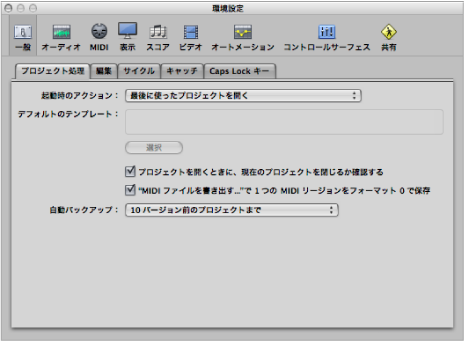
場合によっては、「プロジェクト設定」ウインドウ内の関連するパラメータにリンクするボタンが「環境設定」ウインドウに表示されることもあります(その逆もあります)。このボタンをクリックすると、「プロジェクト設定」ウインドウが開き、関連する画面が自動的に表示されます。たとえば、「Logic Pro」>「環境設定」>「MIDI」と選択して「同期」パネルを開くと、「MIDI 同期プロジェクト設定」ボタンがあります。このボタンをクリックすると、「ファイル」>「プロジェクト設定」>「同期」と選択し、「MIDI」パネルを選択したときの画面が開きます。
この際、「環境設定」と「プロジェクト設定」の両方のウインドウが同時に表示されるので、操作パラメータを短時間で分かりやすく設定できます。